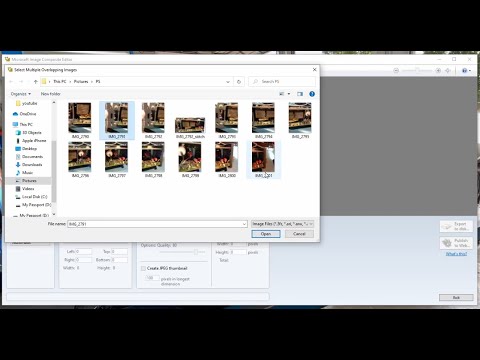বিভিন্ন কারনে বিভিন্ন কারনে কারও কারও দূর থেকে অন্য কম্পিউটারে সফটওয়্যার ইনস্টল করার প্রয়োজন হতে পারে। অনেক ক্ষেত্রে, কারও কাছে একটি কাজের কম্পিউটার এবং একটি হোম কম্পিউটার উভয়ই থাকতে পারে এবং উভয় মেশিনে সফ্টওয়্যার ইনস্টল করতে চায় না। একটি রিমোট কন্ট্রোল প্রোগ্রাম ব্যবহার করে, উভয় সিস্টেম একই সাথে ব্যবহার করা যেতে পারে, একই অবস্থানে থাকার প্রয়োজনীয়তা দূর করে। কিছু লোক আত্মীয় এবং বন্ধুদের সাহায্য করার জন্য বিভিন্ন ধরণের রিমোট কন্ট্রোল সিস্টেম ব্যবহার করে যারা তাদের মেশিনে কিছু কাজ সম্পাদন করতে সক্ষম নাও হতে পারে।
ধাপ

ধাপ 1. একটি রিমোট কন্ট্রোল প্রোগ্রাম খুঁজুন।
দ্বিতীয় মেশিনে অ্যাডমিনিস্ট্রেটর হিসেবে কাজ করার জন্য, উভয় কম্পিউটারের একটি রিমোট কন্ট্রোল প্রোগ্রাম থাকা জরুরী যে এটি ঘটতে দেয়। বাজারে অনেকগুলি বিভিন্ন প্রোগ্রাম উপলব্ধ রয়েছে যা রিমোট কন্ট্রোলকে অনুমতি দেয়, যার মধ্যে অর্থ প্রদান এবং বিনামূল্যে উভয় বিকল্প রয়েছে। একটি সহজ সার্চ ইঞ্জিন ক্যোয়ারী উপলব্ধ বিভিন্ন বিকল্প প্রচুর টানা উচিত। একবার আপনি একটি উপযুক্ত প্রোগ্রাম খুঁজে পেয়ে গেলে, আপনি সেই প্রোগ্রামটি প্রথম এবং দ্বিতীয় মেশিনে ইনস্টল করতে চাইবেন।

পদক্ষেপ 2. মেশিনের নিয়ন্ত্রণ নিন।
ব্যবহৃত রিমোট কন্ট্রোল প্রোগ্রামের উপর নির্ভর করে, আপনাকে অন্য মেশিনের নিয়ন্ত্রণ কীভাবে নিতে হবে তা নির্ধারণ করতে হবে। বেশিরভাগ রিমোট কন্ট্রোল প্রোগ্রামে, আপনি উভয় মেশিনের জন্য একটি লগইন ব্যবহার করবেন এবং কোন কম্পিউটারটি হোস্ট হিসেবে কাজ করবে এবং কোনটি প্রশাসনিক মেশিন তা নির্দিষ্ট করবে।

ধাপ different. বিভিন্ন ব্যবহারকারীদের দ্বারা ব্যবহৃত প্রোগ্রামগুলির জন্য হোস্ট কম্পিউটারের কিছু পদ্ধতিতে অনুমোদন দেওয়ার প্রয়োজন হতে পারে।

ধাপ 4. সফটওয়্যার প্রোগ্রাম ইনস্টল করুন।
একবার প্রশাসক মেশিনের নিয়ন্ত্রণ গ্রহণ করলে, প্রয়োজনীয় সফ্টওয়্যার ইনস্টল করা একটি সহজ প্রক্রিয়া। অনেকটা অন্য কোন কম্পিউটার ব্যবহার করার মত, অ্যাডমিনিস্ট্রেটর তার কীবোর্ড এবং মাউস ব্যবহার করে ওয়েব ব্রাউজারে নেভিগেট করতে পারেন এবং প্রয়োজনীয় সফটওয়্যার ডাউনলোড এবং ইনস্টল করতে পারেন। এটি মনে রাখা গুরুত্বপূর্ণ যে যদি হোস্ট মেশিনে পাসওয়ার্ড থাকে, তবে একটি নতুন অ্যাপ্লিকেশন ইনস্টল করার জন্য প্রশাসককে সেই পাসওয়ার্ডগুলি থাকতে হবে।

ধাপ ৫. মেশিনের রিলিজ কন্ট্রোল।
একবার অ্যাপ্লিকেশনটি ইনস্টল হয়ে গেলে এবং প্রয়োজনীয় সমস্ত তথ্য দুটি কম্পিউটারের মধ্যে প্রেরণ করা হয়ে গেলে, হোস্ট মেশিনের আর রিমোট কন্ট্রোলের অধীনে থাকার দরকার নেই। বেশিরভাগ সফ্টওয়্যার প্রোগ্রামগুলির একটি সহজ সংযোগ বিচ্ছিন্ন বিকল্প রয়েছে যা সংযোগটি ভাঙতে দেয়। এটি প্রথম কম্পিউটারটিকে তার মালিকের নিয়ন্ত্রণে ফিরিয়ে দেবে, অথবা একটি দ্বিতীয় কম্পিউটারের ক্ষেত্রে, কেবল দূরবর্তী সংযোগটি ভেঙে দেবে।
ভিডিও - এই পরিষেবাটি ব্যবহার করে, কিছু তথ্য ইউটিউবের সাথে শেয়ার করা যেতে পারে।

পরামর্শ
- সফটওয়্যার ইনস্টলেশনের জন্য রিমোট কন্ট্রোল প্রোগ্রামের কোন উদ্দেশ্য প্রয়োজন তা বিবেচনা না করেই, আপনার অ্যাপ্লিকেশনটি অন্য মেশিনে অল্প সময়ের মধ্যে ইনস্টল করার জন্য এই পদক্ষেপগুলি যথেষ্ট হওয়া উচিত।
- একাধিক মেশিনে ব্যস্ত পেশাজীবীদের জন্য শুধু রিমোট কন্ট্রোলই একটি দুর্দান্ত বিকল্প নয়, এটি এমন ব্যবহারকারীদের জন্যও সুবিধাজনক যাদের সিস্টেম জুড়ে একটি নির্দিষ্ট ফাইলে রুটিন অ্যাক্সেসের প্রয়োজন হতে পারে। ক্রমাগত এটিকে পিছনে পাঠানোর পরিবর্তে, রিমোট কন্ট্রোল এটি একটি একক অবস্থান থেকে অ্যাক্সেস এবং সংরক্ষণ করতে দেয়।